Tento článok je sprievodcom nastavením so snímkami obrazovky, ktoré vám môžu pomôcť opraviť chyby pevného disku v systéme Windows 11.
Používatelia čelia mnohým problémom pri používaní ukážkovej zostavy systému Windows 11. V poslednej dobe mnohí používatelia hlásili problémy s prístupom k svojim pevným diskom. Je to preto, že Windows 11 sa stále testuje a nie je úplne bez chýb a závad.
Niektorí používatelia uviedli, že systém Windows 11 nerozpozná jednotku pevného disku, zatiaľ čo iní tvrdili, že Prieskumník zobrazuje chybu pri prístupe k tejto konkrétnej jednotke.
Ako opraviť chybu pevného disku v systéme Windows 11 je uvedené nižšie. Pokračujte v posúvaní a skontrolujte to.
Ako opraviť problémy s pevným diskom v systéme Windows 11
Je celkom normálne, že používatelia systému Windows 11 čelia problémom súvisiacim s pevným diskom, ale výhodou je, že problémy s pevným diskom je možné vyriešiť rýchlo, ak neexistujú žiadne problémy s hardvérom. Tu zdieľame niektoré z najlepších spôsobov, ako vyriešiť problémy s pevným diskom v najnovšom systéme Windows 11.
1. Spustite pomôcku na kontrolu chýb disku
Windows 11 má pomôcku na kontrolu chýb disku, ktorá kontroluje chyby systému súborov na vašom disku. Tento nástroj dokáže rýchlo vyriešiť problémy, ako sú napríklad dlhé otváranie jednotiek, jednotky zobrazujúce chyby pri prístupe k určitým priečinkom atď. Nástroj kontroluje chyby systému súborov a rieši ich podľa jednotky.
- Najprv otvorte Prieskumníka na počítači so systémom Windows 11 .
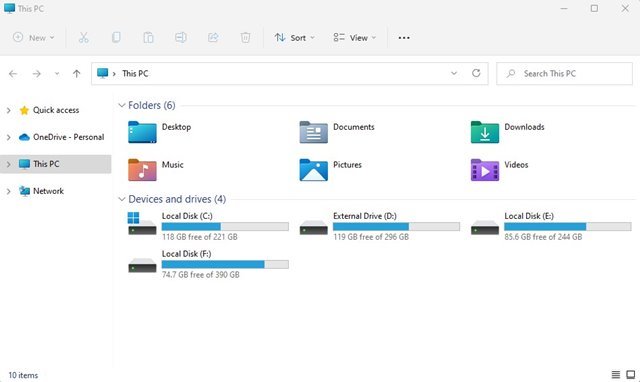
- Potom kliknite pravým tlačidlom myši na problematickú jednotku a vyberte položku Vlastnosti.
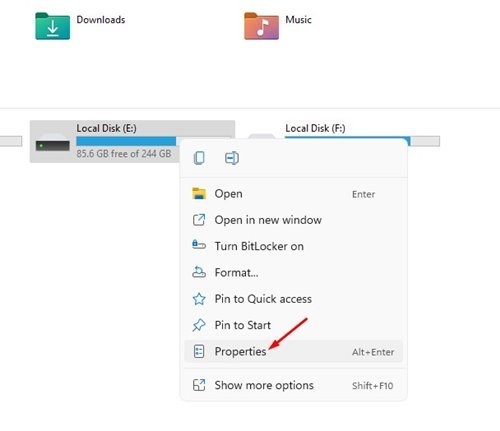
- V okne Vlastnosti prejdite na kartu Nástroje .
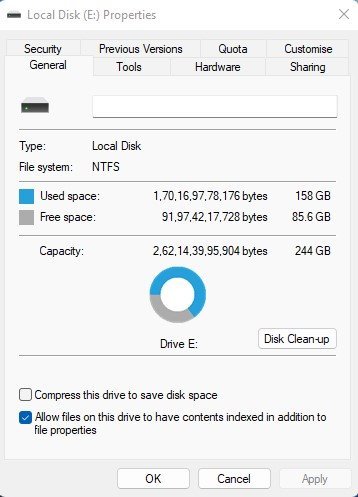
- Potom kliknite na tlačidlo Kontrola v časti Kontrola chýb.
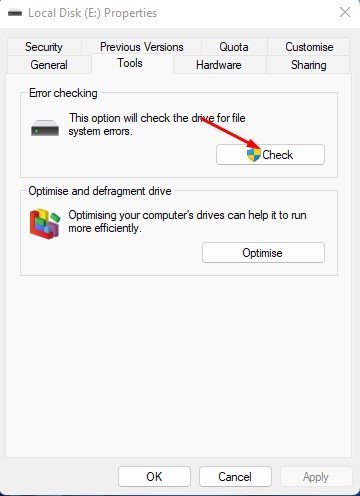
- V nástroji Error Checking Utility kliknite na možnosť Scan Drive .
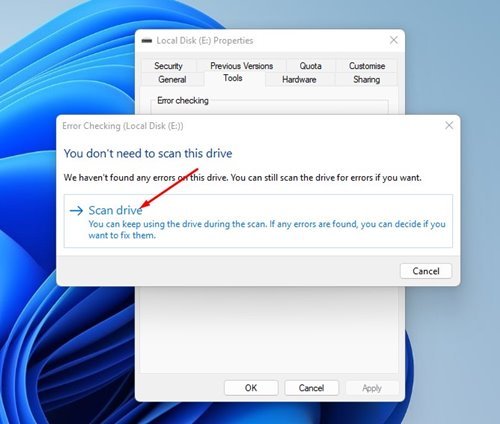
Teraz sa spustí pomôcka Kontrola disku systému Windows 11 a skontroluje disk, či neobsahuje chyby systému súborov. Ak sa nájde problém, automaticky sa vyrieši.
2. Spustite pomôcku kontroly disku (chkdsk) cez príkazový riadok
Spustite pomôcku Kontrola disku systému Windows 11 cez príkazový riadok, aby ste týmto spôsobom našli a opravili chyby pevného disku.
- Najprv kliknite na Windows 11 Search a zadajte príkazový riadok. Potom kliknite pravým tlačidlom myši na príkazový riadok a vyberte možnosť Spustiť ako správca .
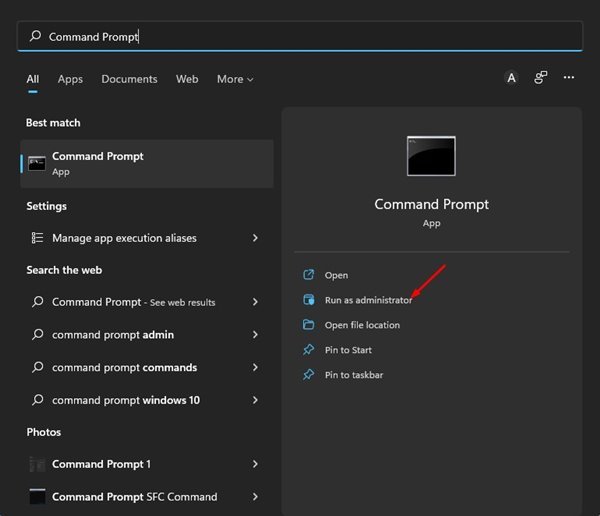
- V okne príkazového riadka spustite nasledujúci príkaz:
chkdsk /f c: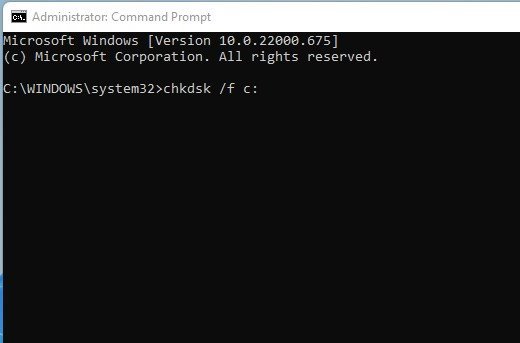
Dôležité: Nahraďte c: písmenom jednotky, ktorú chcete skenovať. - Ak chcete opraviť chybné sektory na pevnom disku, musíte spustiť nasledujúci príkaz:
chkdsk /r c: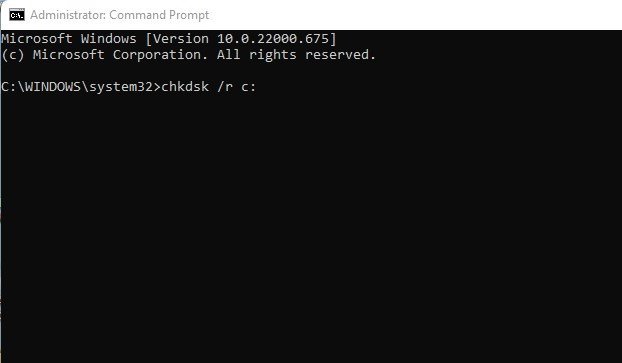
Nezabudnite nahradiť c: písmenom jednotky, ktoré chcete skenovať.
Nastavenie je dokončené. Príkazový riadok spustí skenovanie chkdsk a opraví problémy s pevným diskom v počítači. Ak sa nájdu chybné sektory, môže sa zobraziť výzva na naplánovanie kontroly pri ďalšom reštarte. Naplánujte si teda skenovanie, aby ste vyriešili všetky druhy problémov s pevným diskom v systéme Windows 11.
3. Rôzne spôsoby kontroly a opravy chýb pevného disku
Ak stále máte problémy s pevným diskom v systéme Windows 11, je najlepšie použiť pomôcku na kontrolu chýb tretej strany.
Na webe je k dispozícii mnoho nástrojov tretích strán, ktoré používajú pomôcku Check Disk systému Windows 11 na nájdenie a opravu rôznych problémov súvisiacich s pevným diskom.
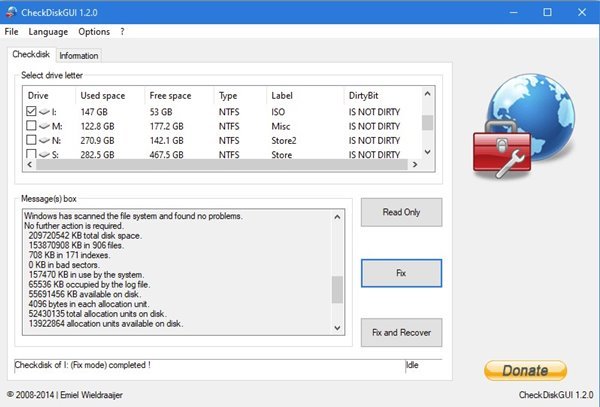
Tento nástroj teda môžete použiť na kontrolu a opravu chýb na pevnom disku a odstraňovanie problémov s pevným diskom. Uistite sa však, že ste si stiahli nástroj z dôveryhodného zdroja a počas problémov s inštaláciou zrušte začiarknutie pribalenej aplikácie.
Ak sa domnievate, že váš pevný disk má problém s hardvérom, možno bude potrebné ho vymeniť. Alebo, ak uplynula záručná doba, musíte ho odniesť do miestneho servisného strediska na opravu alebo výmenu.
Vyššie sme sa pozreli na to, ako opraviť chyby pevného disku v systéme Windows 11. Dúfame, že vám tieto informácie pomohli nájsť to, čo potrebujete.













